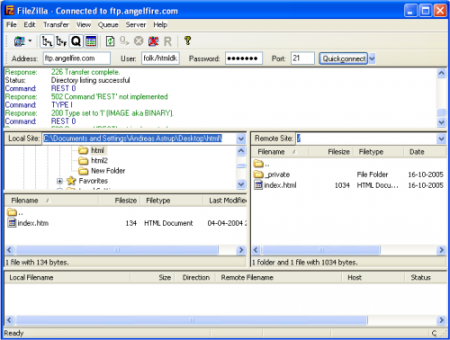 Система FileZilla включает в себя бесплатный FTP клиент и соответствующее серверное программное обеспечение, которые обеспечивают сетевого пользователя возможностью передачи данных между компьютером и сервером. FTP клиент обычно представляет собой приложение с использованием веб-интерфейса, либо он встраивается в качестве модуля в веб-сайт. С его помощью пользователь может передать огромное количество файлов и изображений для хранения на удаленном хосте. Тем не менее, систему FileZilla можно с успехом применять и в составе локальных FTP сервисов – где с ее помощью также возможно передавать файлы между сетевыми компьютерами и серверами.
Система FileZilla включает в себя бесплатный FTP клиент и соответствующее серверное программное обеспечение, которые обеспечивают сетевого пользователя возможностью передачи данных между компьютером и сервером. FTP клиент обычно представляет собой приложение с использованием веб-интерфейса, либо он встраивается в качестве модуля в веб-сайт. С его помощью пользователь может передать огромное количество файлов и изображений для хранения на удаленном хосте. Тем не менее, систему FileZilla можно с успехом применять и в составе локальных FTP сервисов – где с ее помощью также возможно передавать файлы между сетевыми компьютерами и серверами.
Клиент-серверная архитектура
Когда вы входите в клиент FileZilla, то автоматически устанавливаете связь с другим компьютером, который действует в роли сервера. На этом хосте должна быть развернута служба FileZilla, либо другой тип FTP сервера, которые будут взаимодействовать с клиентом. После подключения, клиент FileZilla отобразит в одной из своих панелей файлы и папки, размещенные на локальном диске, а в другой панели – файлы, размещенные на другом компьютере или сервере. Вы можете привычным способом (как в проводнике или любом другом файловом менеджере) переносить или копировать файлы между локальным компьютером (клиентом) и сервером
Предоставление доступа к сервису
Независимо от того, к какому FTP серверу вы подключаетесь (локальному или удаленному), необходимо ввести правильные учетные данные на клиенте FileZilla. Администратор FTP сервера должен выдать вам имя пользователя и пароль, которые будут вводиться на клиентском приложении. Также вы должны знать сетевой адрес (IP) или доменное имя компьютера, на котором установлен сервер FileZilla – это поможет определить маршрут передачи данных между сервером и клиентом. Некоторые серверы FileZilla могут запросить номер сетевого порта для установления соединения.
Проблемы на стороне клиента
Перед установлением соединения убедитесь, что вы ввели правильное доменное имя, имя учетной записи, пароль и сетевой порт, для чего необходимо войти в меню настроек программы. Если вы не обладаете этой информацией или она по каким-то причинам изменилась, свяжитесь повторно с администратором сервера FileZilla. Проверьте, есть ли физическое соединение с сервером через локальную или глобальную сеть и отключите файервол, для того, чтобы убедиться, что не он является причиной отсутствия связи. Переключите компьютер напрямую к кабельному модему, минуя любые другие сетевые устройства, чтобы исключить влияние аппаратной защиты, встроенный в роутер.
Проблемы на стороне сервера
Когда вы создаете свой собственный сервер FileZilla, обязательно проверьте, что ваш файервол или прошивка роутера самые свежие. Измените сетевой порт, используемый сервером FileZilla на значения выше 1024 – это позволит избежать сетевого конфликта с другими службами или блокировки провайдером. Настройте должным образом политики безопасности файервола и роутера, чтобы трафик данных свободно ходил между заданными сетевыми адресами и портами клиента и сервера.
